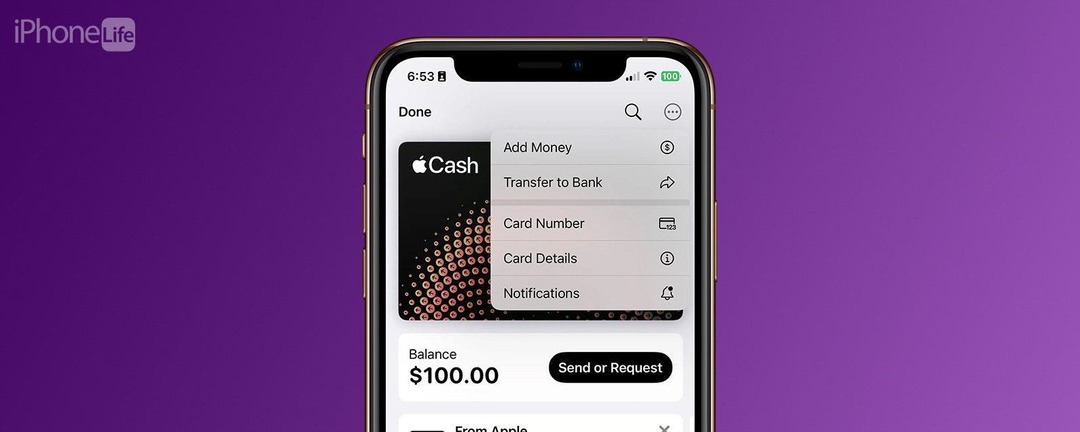
* Esta publicación es parte de Vida del iPhoneBoletín Sugerencia del día de. Inscribirse. *
Es posible que haya oído hablar de Apple Cash, la tarjeta de débito digital que se encuentra en la aplicación Wallet. Apple Cash es genial porque te permite enviar y recibir dinero directamente desde tus Mensajes o desde la aplicación Wallet. Además, debido a que funciona como cualquier tarjeta digital, puede usarla para pagar cosas en línea y en tiendas. Aprendamos cómo agregar dinero a su tarjeta Apple Cash.
Por qué te encantará este consejo
- Apple Cash no requiere que tengas una tarjeta física, lo que significa que nunca puedes perder tu Apple Cash Card.
- Apple Cash es muy seguro, ya que utiliza FaceID o TouchID, según la antigüedad y el modelo de su dispositivo.
- Puede enviar o recibir dinero rápidamente a través de Mensajes, lo que convierte a Apple Cash en una de las formas más sencillas de cambiar divisas.
Cómo agregar dinero a Apple Cash
Apple Cash es una excelente opción para regalar dinero a niños y adolescentes porque funciona casi exactamente como una tarjeta de regalo Visa. Además, Apple Cash es una herramienta de presupuesto fantástica, ya que puede cargar una cantidad predeterminada de dinero para crear un límite en sus capacidades de gasto. En este artículo, aprenderemos cómo agregar dinero a su Apple Cash Card.
después de haber configurar Apple efectivo, deberá agregar dinero a su saldo de Apple Cash para cambiarlo o comprar cosas con él. Puede agregar dinero a su saldo usando las tarjetas de débito y las cuentas que ya habilitó si usa pago de manzana. Si aún no tiene una tarjeta de débito configurada en su Wallet, asegúrese de hacerlo primero. Si le gustan los consejos sobre el uso de sus dispositivos Apple, asegúrese de registrarse para recibir nuestro Consejo del día.
- En tu iPhone, abre el aplicación de billetera.

- Toca la tarjeta Apple Cash.
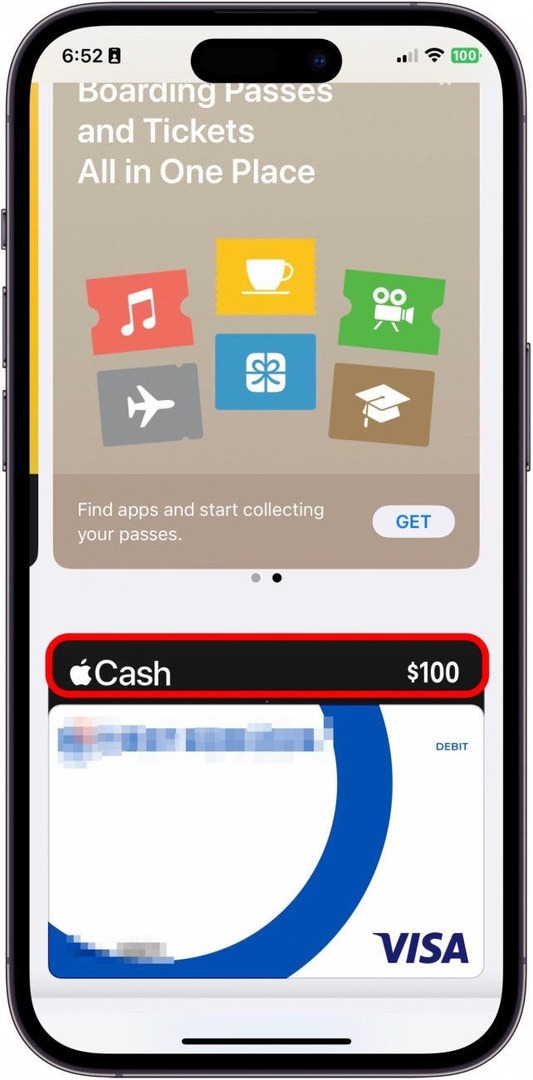
- Toque el círculo con tres puntos en la parte superior derecha.
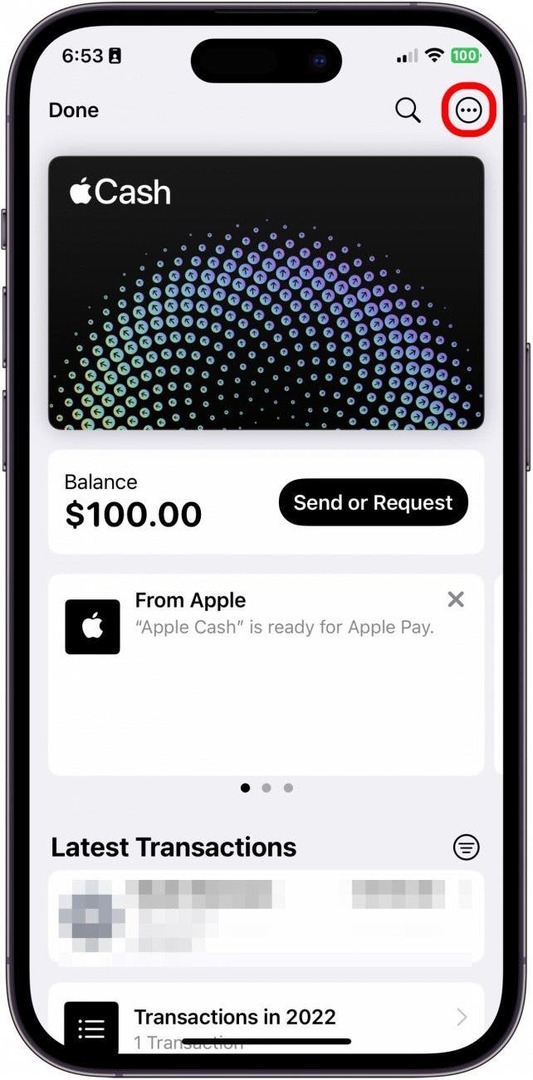
- Luego, toque Agregar dinero.
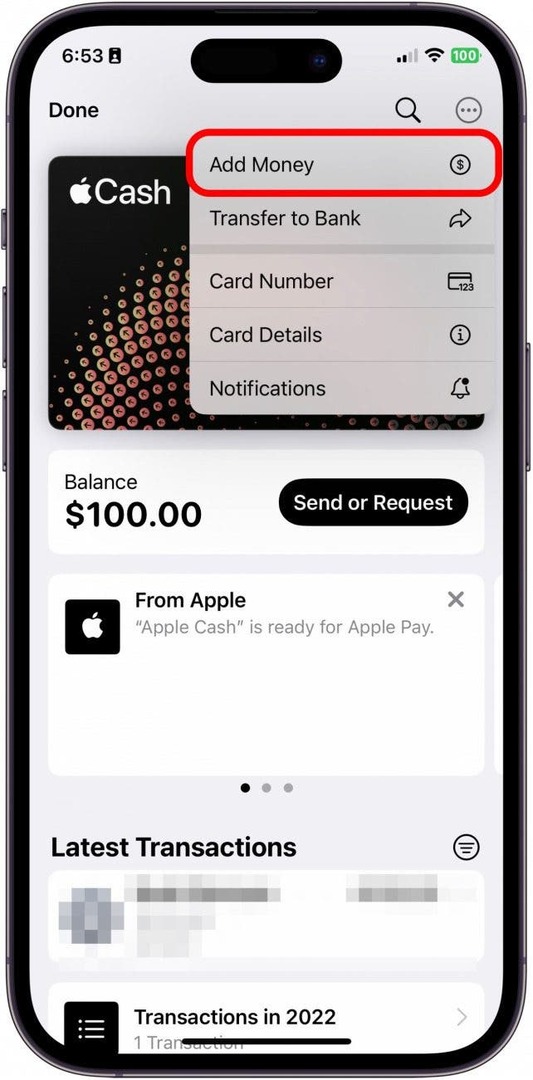
- Ingrese la cantidad deseada que desea poner en su tarjeta. Tenga en cuenta que hay un mínimo de $ 10. Luego, toque Agregar.
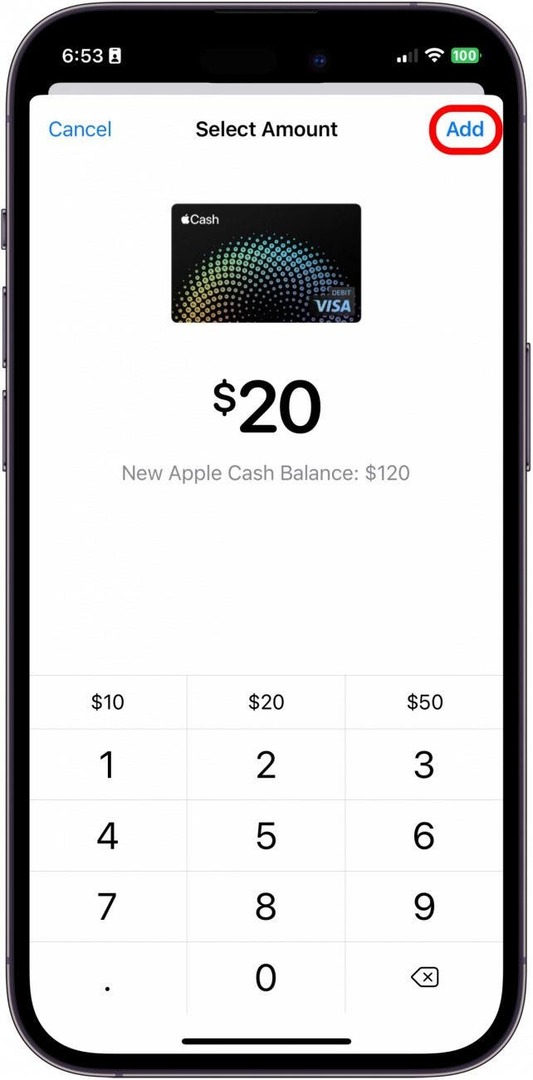
- En este siguiente paso, asegúrese de que la tarjeta de débito o prepago que está utilizando sea la correcta antes de seguir las instrucciones para confirmar la transferencia.
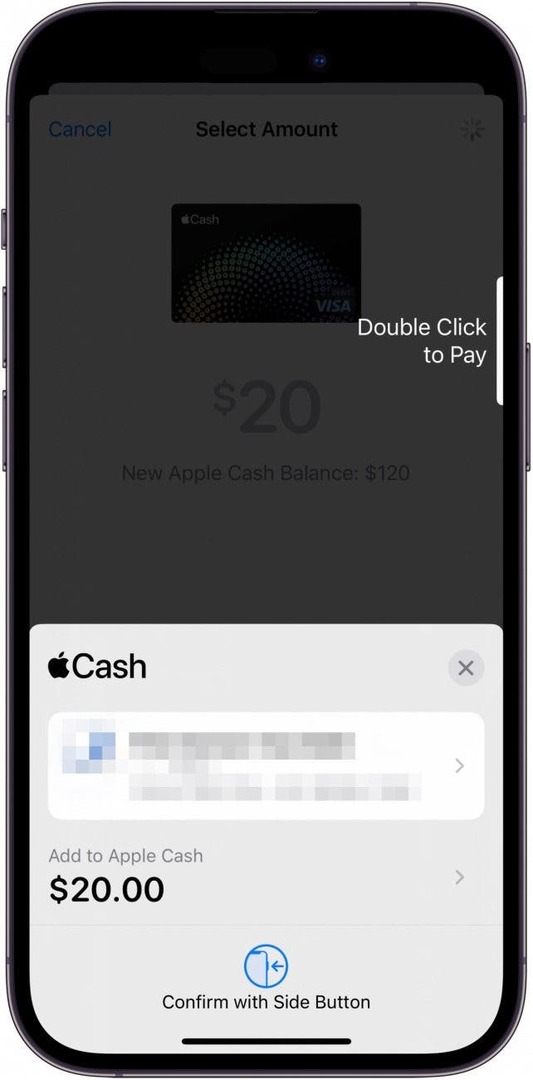
Si tiene más de una tarjeta, podrá hojearlas presionando la flecha que aparecerá junto a su tarjeta. Asegúrese de tocar la tarjeta correcta para no cometer errores. ¡Feliz gasto!